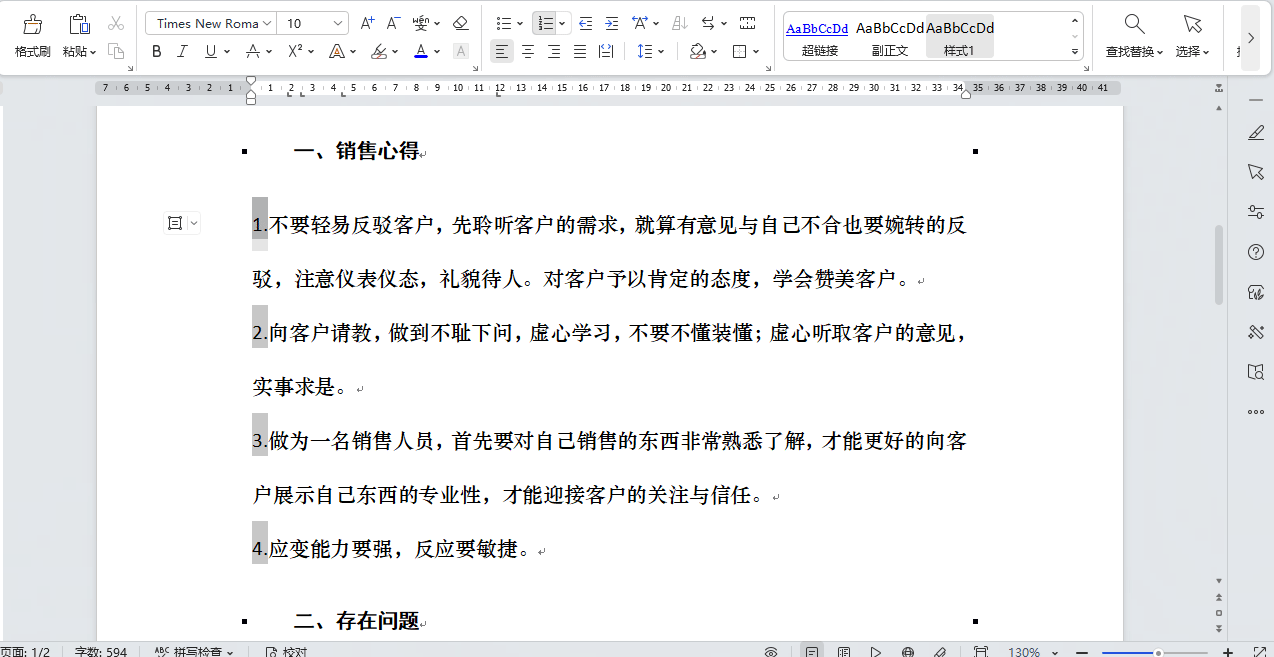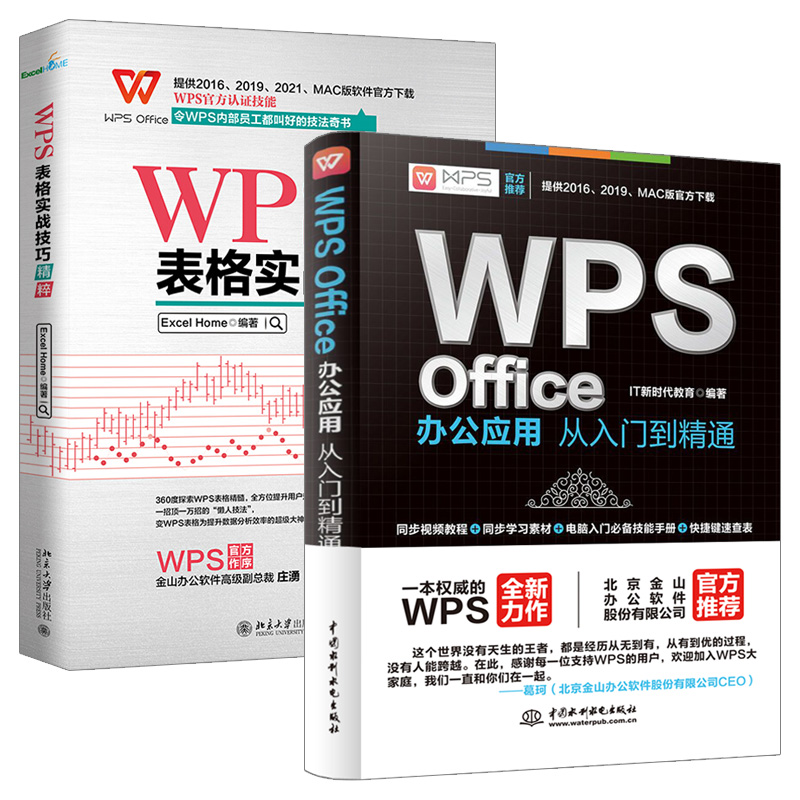在WPS中制作流程图非常便捷,主要步骤包括:打开WPS文字、演示或表格,点击顶部菜单栏的“插入”选项,在“形状”下拉菜单中找到“流程图”类别,选择并拖拽所需图形到编辑区。接着,在图形中输入文本,并使用“连接符”将各个图形按逻辑顺序连接,即可快速完成一份标准流程图。 WPS Office凭借其强大的兼容性和丰富的功能,已成为Mac用户处理办公任务的得力助手,绘制流程图自然也不在话下。
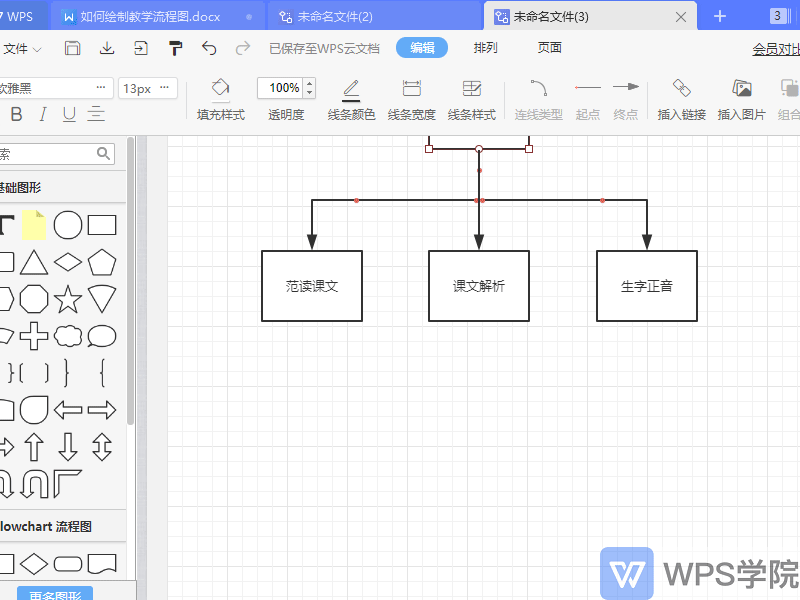
目录
为什么选择WPS绘制流程图?
在众多绘图工具中,为何推荐使用 WPS 来制作流程图?核心优势在于其无缝集成与易用性。作为一款综合性办公套件,WPS将文字处理、电子表格和演示文稿融为一体。这意味着您无需在不同软件间切换,可以直接在撰写报告或制作PPT时插入和编辑流程图,极大地提升了工作流的连贯性。
对于Mac用户而言,WPS for Mac 经过深度优化,界面设计简洁直观,完美适配macOS系统,操作体验流畅自然。其内置的绘图工具功能强大且完全免费,涵盖了所有标准的流程图符号,从简单的“开始/结束”到复杂的“决策”和“数据”图形一应俱全,足以满足从学术报告到商业分析的各种需求。此外,WPS文件格式与Microsoft Office高度兼容,确保您制作的流程图在任何平台上都能完美显示和编辑。
WPS流程图制作基础入门
在WPS的不同组件中绘制流程图的方法大同小异,但应用场景各有侧重。掌握在WPS文字和演示中创建流程图的基本方法,是高效办公的第一步。
在WPS文字(Word)中创建流程图
在文档中嵌入流程图,可以使复杂的流程说明更加清晰易懂。操作步骤如下:
- 定位插入点:首先,在WPS文字中打开您的文档,将光标移动到希望插入流程图的位置。
- 选择形状:点击顶部菜单栏的“插入”,然后找到“形状”按钮。在弹出的下拉列表中,您会看到一个名为“流程图”的分类。
- 绘制基本图形:从中选择一个起始图形,例如“圆角矩形”(代表开始/结束)。鼠标会变成十字形,在页面上按住并拖动即可绘制出所需大小的图形。双击图形,可以直接输入文本,如“开始”。
- 添加并连接:重复上述步骤,添加其他流程节点,如“矩形”(代表处理步骤)和“菱形”(代表判断/决策)。选择“插入” > “形状”中的线条或带箭头的连接符,将鼠标悬停在一个图形的边缘,会出现连接点,点击并拖动到另一个图形的连接点上,即可建立连接。
在WPS演示(PPT)中创建流程图
在演示文稿中使用流程图,能够帮助观众快速理解业务流程或逻辑关系。其制作方法与在WPS文字中基本一致,但更侧重于视觉呈现。
在WPS演示中,您同样通过“插入” > “形状” > “流程图”来添加元素。由于演示文稿的画布空间更大,您可以更自由地布局。制作完成后,可以利用WPS演示丰富的动画效果,让流程图的各个部分按顺序出现,增强演示的逻辑性和吸引力。例如,为每个步骤框和箭头设置“淡入”或“飞入”动画,可以让您的讲解过程更加生动有趣。
如何高效使用WPS流程图工具?
掌握基础操作后,学习一些高级技巧能让您的流程图制作效率倍增,成品也更加专业、规范。
插入与编辑流程图形状
快速插入和调整形状是提升效率的关键。当您选中一个已绘制的形状后,可以直接按住 Command (⌘) 键并拖动该形状,即可快速复制一个完全相同的副本。对于已存在的图形,可以通过拖动其四周的控制点来调整大小,或拖动顶部的旋转手柄来改变角度。若要修改形状类型(例如,将一个处理步骤的矩形改为决策的菱形),只需右键点击形状,选择“更改形状”,然后从流程图类别中选择新的图形即可,无需删除重画。
精准连接流程图线条与箭头
如何让WPS流程图的箭头自动吸附并保持连接?秘诀在于使用“连接符”而非普通线条。从“形状”菜单中选择肘形或直线连接符,当您将鼠标靠近图形边缘时,会出现多个灰色的“连接点”。从一个图形的连接点开始拖动,并连接到另一个图形的连接点上。这样做的好处是,当您移动任一图形时,连接符会自动调整位置和长度,始终保持连接状态,省去了手动调整的麻烦。
利用对齐与分布工具规范布局
一份整洁的流程图,其所有元素都应该对齐。手动对齐费时费力且不精确。WPS提供了强大的布局工具。按住 Shift 键,逐个点击选中多个需要对齐的图形。然后,在顶部出现的“绘图工具”或“格式”选项卡中,找到“对齐”工具。您可以使用“左对齐”、“水平居中”、“顶端对齐”等选项,让所选图形瞬间排列整齐。同时,“分布”工具(如“横向分布”、“纵向分布”)可以确保图形之间的间距完全相等,使整体布局更加均衡美观。
WPS流程图的美化与设计技巧
清晰的逻辑结构需要匹配专业的外观设计。WPS内置了丰富的美化功能,让您的流程图脱颖而出。
一键套用专业样式与主题
如果您不擅长色彩搭配,WPS的预设样式是最佳选择。选中一个或多个图形,在“绘图工具”或“格式”选项卡中,您会看到一个“形状样式”库。这里有多种填充颜色、边框和效果的组合,只需单击一下即可应用。更进一步,您可以切换到“设计”选项卡,应用整个文档或演示的“主题”,流程图的颜色和字体将自动与整体风格保持一致,确保视觉统一性。
自定义颜色、字体与效果
若想实现个性化设计,自定义功能提供了无限可能。选中图形后,使用“形状填充”可以更改背景色,使用“形状轮廓”可以调整边框的颜色、粗细和线型(如虚线)。您还可以为形状添加“形状效果”,如阴影、发光或三维旋转,增加流程图的层次感和视觉冲击力。对于文本,可以像编辑普通文本一样,自由设置字体、大小、颜色和加粗等样式。
进阶功能:WPS智能流程图与模板
对于复杂或需要快速完成的流程图,WPS提供了更智能的解决方案,能够极大简化创建过程。
探索WPS内置的流程图模板库
从零开始绘制可能耗时较长。WPS内置了大量专业的流程图模板。在WPS Office启动页或新建页面中,搜索“流程图”,即可找到适用于不同场景的模板,如泳道图、业务流程图、程序框图等。选择一个模板,您只需修改其中的文本和少量图形,即可快速生成一份结构完整、设计精美的流程图。
使用WPS智能图形(SmartArt)快速生成
WPS的智能图形(SmartArt)功能是制作逻辑关系图的利器。点击“插入” > “SmartArt”,在弹出的对话框中选择“流程”类别。选择一种布局后,您只需在左侧的文本窗格中输入层级文本,WPS就会自动生成对应的图形和连接。这种方式特别适合创建结构清晰、层级分明的流程图,并且可以随时更改布局和颜色方案。
WPS流程图制作常见问题解答
以下是一些用户在使用WPS制作流程图时经常遇到的问题及其解决方案。
1. 如何将多个形状组合成一个整体?
当流程图制作完成后,建议将其组合成一个对象,方便整体移动或缩放。按住 Shift 键选中所有图形和连接线,然后右键单击,选择“组合” > “组合”。之后,整个流程图就会像一张图片一样,可以被统一操作。
2. 在Mac上使用WPS制作流程图体验如何?
体验非常出色。WPS for Mac 是为macOS系统原生开发的应用程序,充分利用了系统的图形处理能力,无论是拖动形状还是调整样式,响应都十分迅速流畅。其界面设计遵循苹果的设计规范,对触控板手势的支持也很好,让Mac用户能够以最熟悉的方式高效工作。
3. 导出的流程图不清晰怎么办?
如果将流程图复制粘贴到其他地方或导出为图片时出现模糊,建议使用更专业的导出方式。可以将完成的流程图组合后,右键单击,选择“另存为图片”。在保存时,选择PNG或SVG等高质量格式,并可以适当调高分辨率,这样就能确保导出的图片无论放大多少都保持清晰。
4. 如何创建跨页的长流程图?
在WPS文字中,如果流程图过长需要跨页,请确保不要将所有内容组合。让流程图的各个部分自然分布在不同页面上。如果需要在页面之间连接,可以使用连接符,并在上一页的末尾添加一个“页间引用”符号,在下一页的开头也添加一个,以示流程的延续。